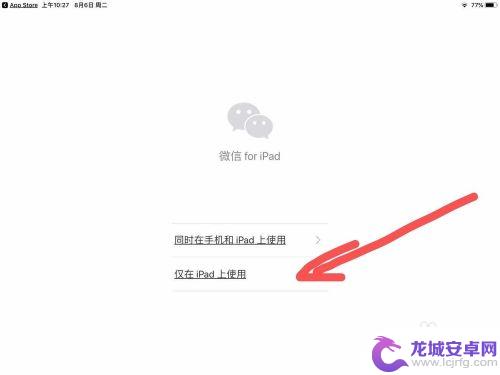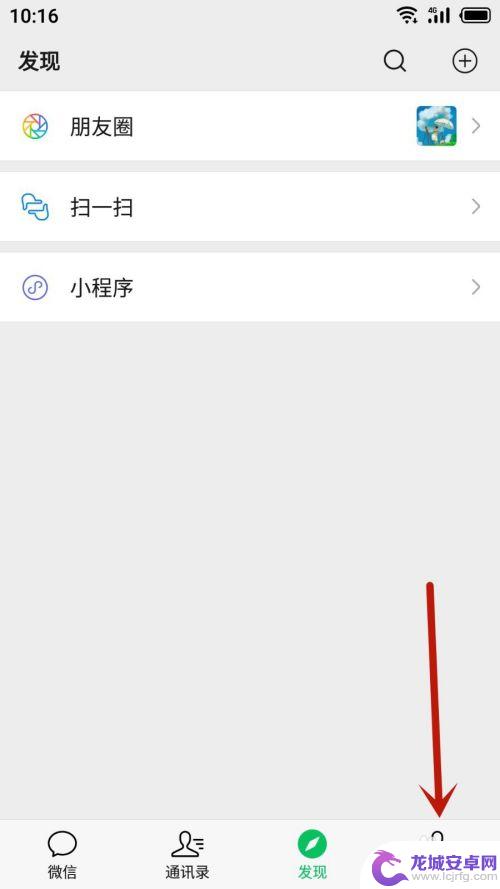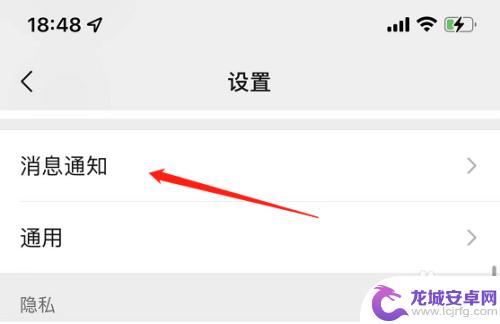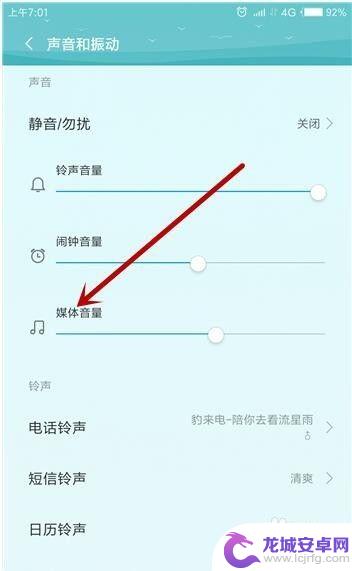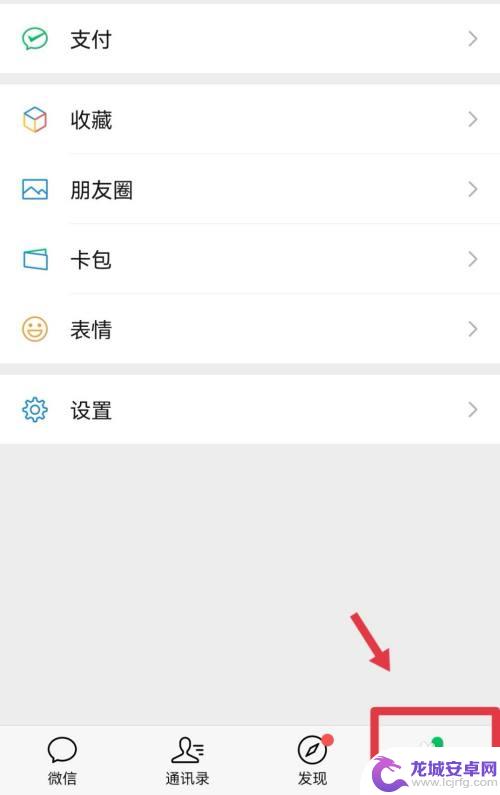平板和手机微信信息出现两遍 怎样取消苹果手机微信信息重复提示
在日常使用苹果手机时,我们可能会遇到微信信息重复提示的情况,尤其是在同时使用平板和手机登陆微信时更容易出现这种问题,这种重复提示不仅会影响到我们的使用体验,还会让我们感到烦躁和困扰。该如何取消苹果手机微信信息的重复提示呢?接下来我们就来探讨一下解决这个问题的方法。
怎样取消苹果手机微信信息重复提示
具体步骤:
1.首先打开“设置”,再打开“通用”。如下图所示。
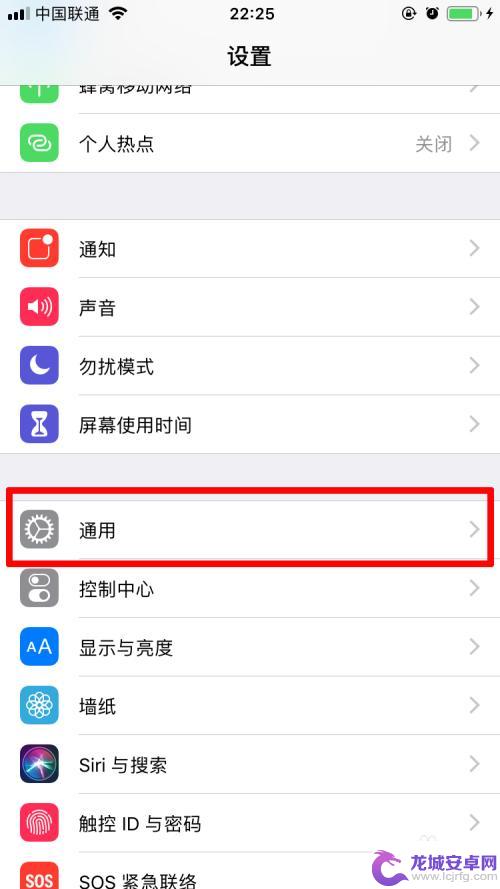
2.点击进入“后台应用刷新”。如下图所示。
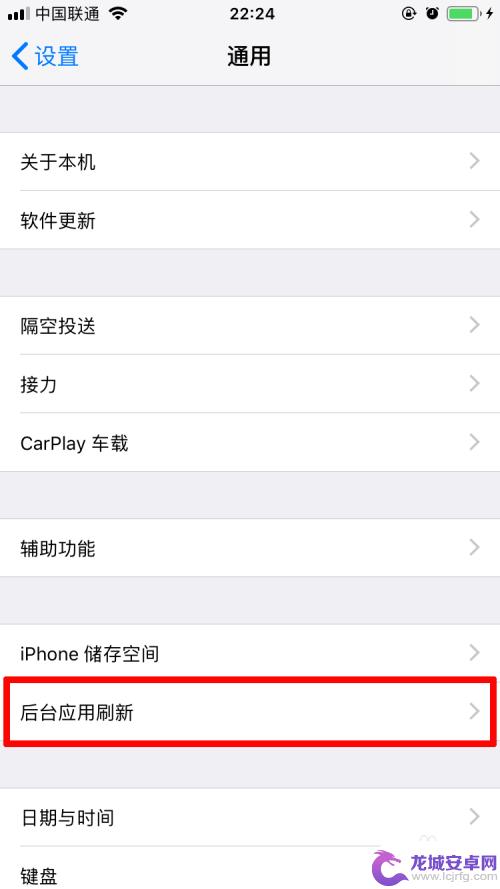
3.将“微信”的后台应用刷新开关打开,如下图所示。
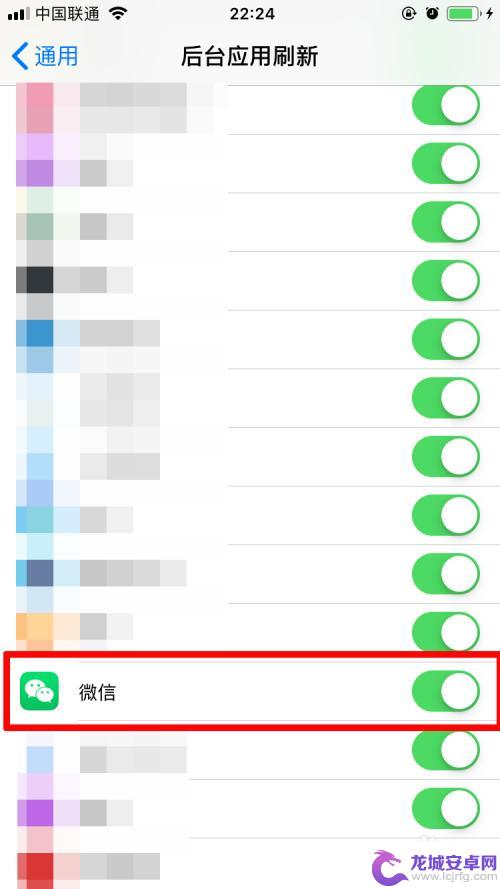
4.接着进入微信软件,依次点击进入“我”-“设置”。如下图所示。
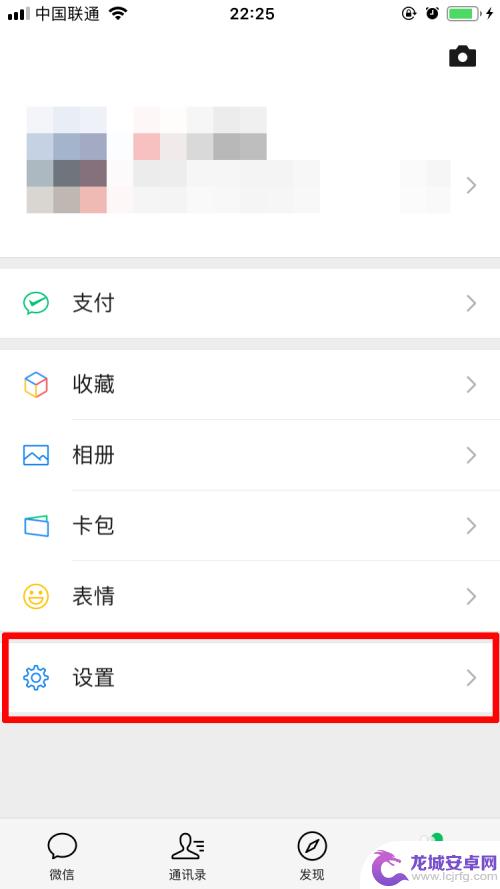
5.点击进入“新消息通知”。如下图所示。
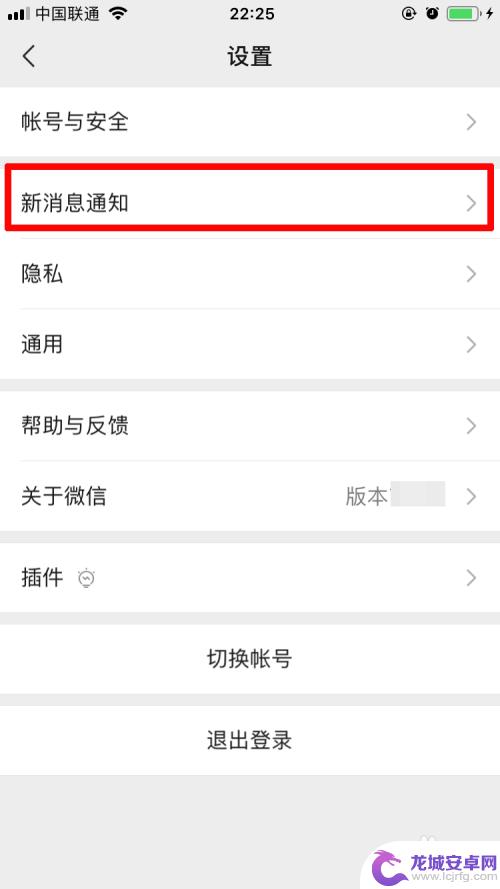
6.最后,将“声音”和“振动”的开关关闭。这样以后微信提示音就不会提醒两遍了。
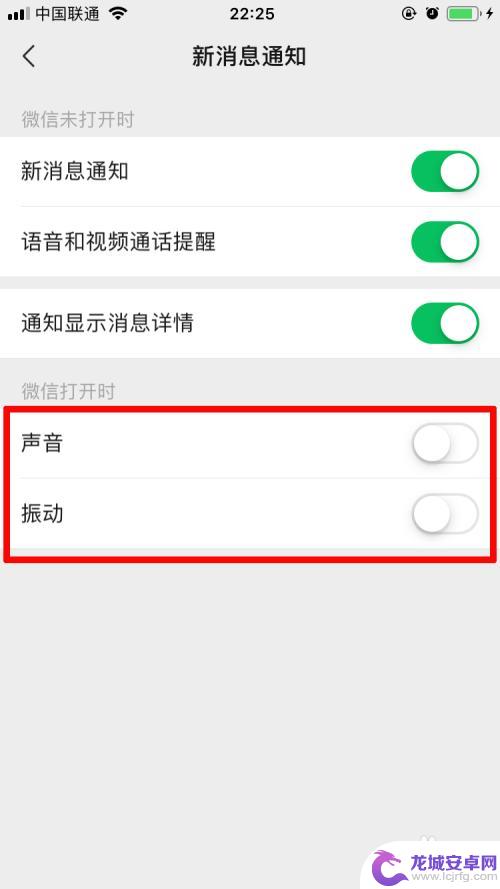
以上就是平板和手机微信信息出现两遍的全部内容,如果遇到这种情况,你可以按照小编的操作来解决,非常简单快速,一步到位。
相关教程
-
微信ipad与手机不同步 怎么让平板和手机微信消息同步显示
微信是我们日常生活中使用频率较高的通讯工具之一,不过在使用微信时,有时会遇到微信在iPad和手机上不同步的情况,导致无法及时查看最新的消息和通知,为了让平板和手机上的微信消息同...
-
苹果手机微信发语音提示系统错误 微信发语音消息提示系统错误怎么修复
近日,有用户反馈称在使用苹果手机微信发语音消息时,系统会出现错误提示,据了解,这一问题并非个案,不少用户都遭遇到了类似的困扰。微信发语音消息提示系统错误可能涉及多种原因,如系统...
-
真我手机微信提示音怎么设置 微信消息提示音设置步骤
微信作为我们日常生活中不可或缺的通讯工具,其消息提示音的设置对于我们的使用体验至关重要,在真我手机上设置微信消息提示音的步骤并不复杂,只需要进入微信应用,点击右上角的设置按钮,...
-
苹果手机微信提示音没有声音怎么回事 苹果手机微信收不到消息提示音怎么处理
最近发现苹果手机微信的提示音突然没有了,让很多用户感到困惑和苦恼,在日常使用中微信的提示音起到了提醒用户有新消息的作用,如果没有了这个功能,用户很容易错过重要信息。苹果手机微信...
-
手机微信来消息没有声音怎么回事 微信接收消息没有声音的原因
随着手机微信的普及和使用,有时我们会遇到一个令人困扰的问题:手机收到微信消息时却没有任何声音提示,这种情况让我们无法及时发现新的消息,容易造成信息的延迟回复或错过重要的沟通。为...
-
两个手机如何同步微信消息 怎么实现两个手机微信聊天记录同步
在日常生活中,我们可能会遇到这样的情况:一个人同时使用两部手机,希望能够让这两部手机之间同步微信消息,方便查看和管理聊天记录,如何实现两个手机之间微信消息的同步呢?今天我们就来...
-
如何用语音唤醒苹果6手机 苹果手机语音唤醒功能怎么开启
苹果6手机拥有强大的语音唤醒功能,只需简单的操作就能让手机立即听从您的指令,想要开启这项便利的功能,只需打开设置,点击Siri和搜索,然后将允许Siri在锁定状态下工作选项打开...
-
苹果x手机怎么关掉 苹果手机关机关不掉解决方法
在我们日常生活中,手机已经成为了我们不可或缺的一部分,尤其是苹果X手机,其出色的性能和设计深受用户喜爱。有时候我们可能会遇到一些困扰,比如无法关机的情况。苹果手机关机关不掉的问...
-
如何查看苹果手机详细信息 苹果手机如何查看详细设备信息
苹果手机作为一款备受瞩目的智能手机,拥有许多令人称赞的功能和设计,有时我们可能需要查看更详细的设备信息,以便更好地了解手机的性能和配置。如何查看苹果手机的详细信息呢?通过一些简...
-
手机怎么把图片保存到u盘 手机照片传到U盘教程
在日常生活中,我们经常会遇到手机存储空间不足的问题,尤其是拍摄大量照片后,想要将手机中的照片传输到U盘中保存是一个很好的解决办法。但是许多人可能不清楚如何操作。今天我们就来教大...